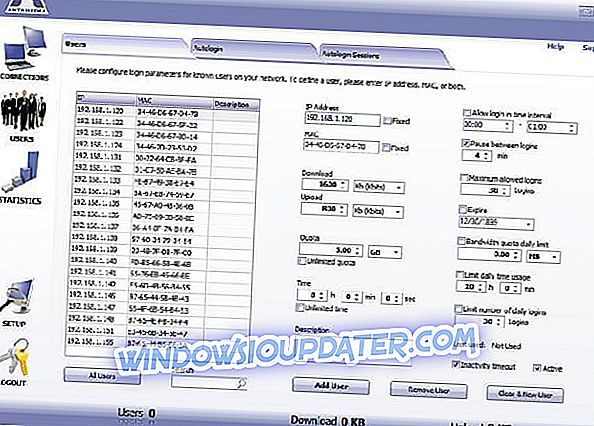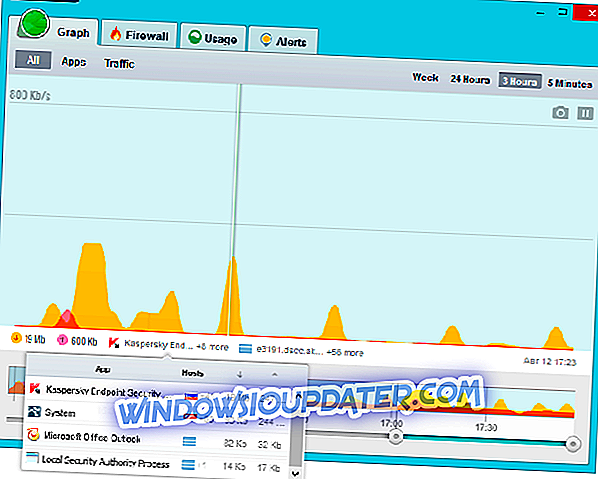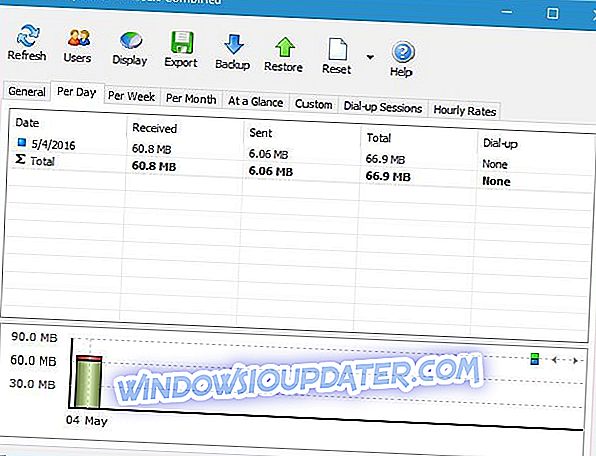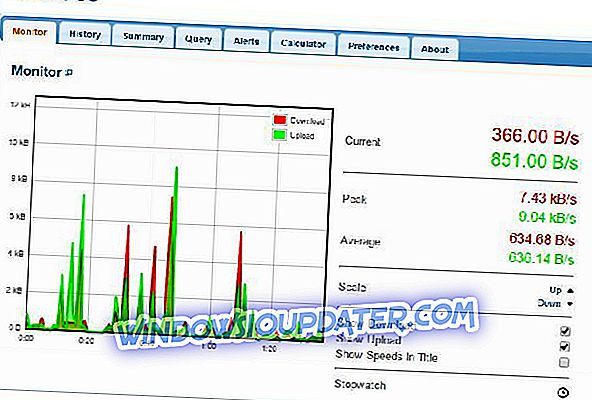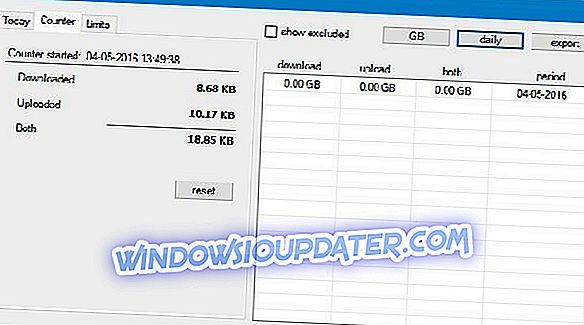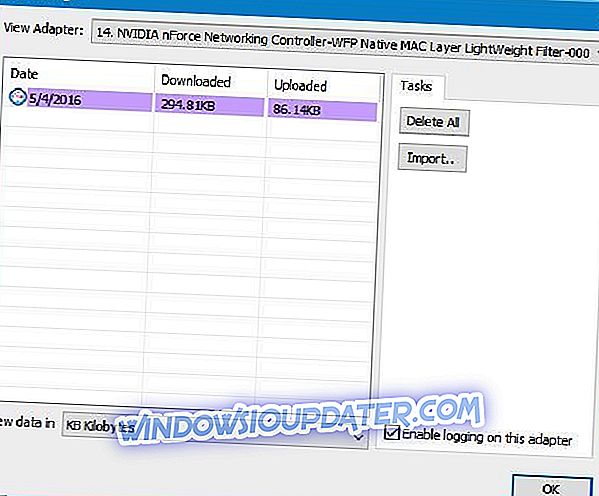Pokud používáte omezené připojení k internetu v počítači s operačním systémem Windows 10, měli byste určitě sledovat vaši šířku pásma. Překročení limitu šířky pásma může být účtováno vaším poskytovatelem služeb Internetu, aby nedošlo k použití nástroje pro monitorování šířky pásma.
Než se ale ponoříme, začneme se základy.
Co je to software pro monitorování šířky pásma?
Monitory šířky pásma jsou malé nástroje, které monitorují vaše připojení k internetu a zároveň poskytují podrobnou zprávu o tom, kolik šířky pásma používáte.
Tyto nástroje jsou nutností pro všechny uživatele s omezeným připojením a dnes máme několik monitorů šířky pásma pro systém Windows 10, které vám chceme ukázat.
- 1
Správce šířky pásma Antamedia (doporučeno)
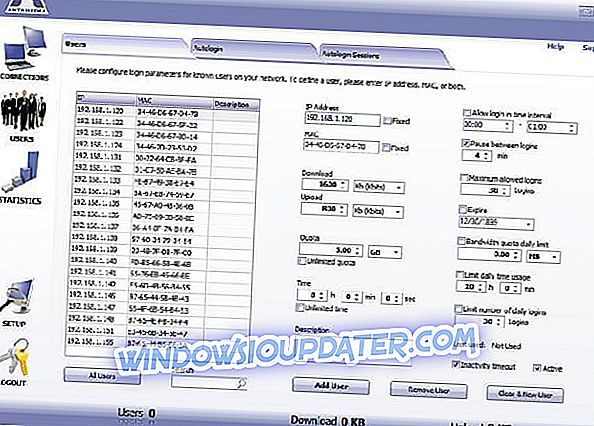
Bandwidth Manager je kompatibilní s Windows 10, 8, 7, XP a Serverem. Tento software je skvělý nástroj pro blokování nežádoucích stránek a poskytuje více než 100 možností filtrování pro správu obsahu, který chcete blokovat. Kromě toho vám pomáhá optimalizovat provoz (v případě, že máte více zařízení využívajících připojení k internetu), abyste omezili provoz.
Po provedení demo registrace budete moci ovládat až 3 zařízení. Pokud chcete mít přístup k více zařízením - budete muset koupit plnou verzi, ale bude to stát za každý cent.
Budete moci řídit rychlost stahování a nahrávání pro všechna zařízení / uživatele v systému. Tento nástroj je skvělý pro použití nejen doma, kde máte více zařízení, ale také pro malé firmy, školy a kyberkafe.
- Stáhnout nyní zkušební verzi Bandwidth Manager Lite
- Stáhnout nyní zkušební verzi Bandwidth Manager Standard
- 2
GlassWire (doporučeno)
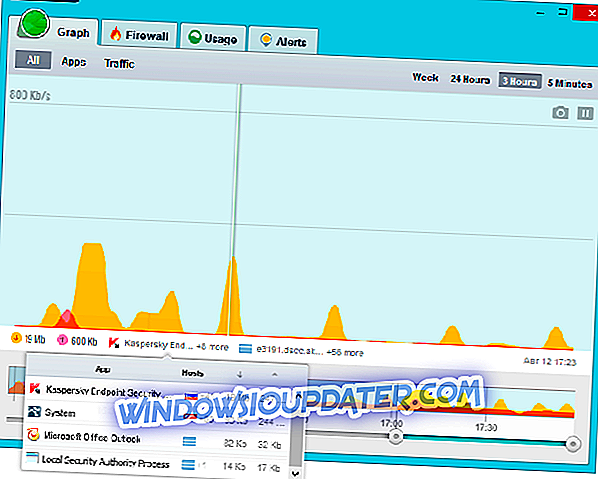
Monitor sítě společnosti GlassWire vám umožňuje sledovat činnost sítě podle geografické polohy, aplikace a provozu pomocí snadno čitelných grafů. Provoz na vašem počítači uvidíte až 30 dní. Můžete vidět příčinu příležitostné špičky v činnosti sítě a pokusit se jim vyhnout v budoucnu.
GlassWire vás upozorní na hostitele, kteří jsou známými hrozbami, neočekávanými změnami síťových systémových souborů, hroty, spoofy ARP, změnami DNS, takže můžete podniknout okamžité kroky. Pokud nejste před počítačem, GlassWire vám umožní vzdáleně sledovat a blokovat podezřelé aktivity na počítačích nebo serverech, o které se musíte starat.
Brána firewall je skvělým nástrojem pro předvídání hrozeb sítě a jejich zastavení dříve, než mohou poškodit váš systém. Firewall společnosti GlassWire vám pomůže zjistit, jaké současné a minulé servery komunikuje s počítačem, takže se můžete zbavit potenciálních hrozeb.
- Stáhněte nyní zkušební verzi GlassWire
- Koupit edici GlassWire Basic
- 3
NetWorx
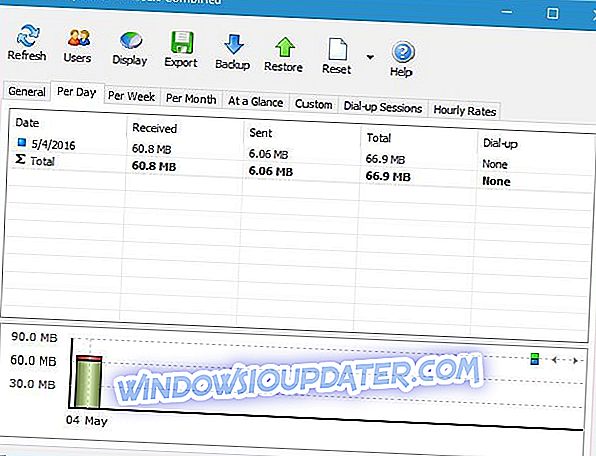
NetWorx je malý a bezplatný nástroj určený k měření rychlosti internetu a spotřeby šířky pásma. Tento nástroj umožňuje sledovat konkrétní připojení, například bezdrátové nebo mobilní připojení, nebo všechna připojení současně.
NetWorx umožňuje nastavit datové kvóty a získat varování po překročení určitých limitů. K dispozici je také čistý graf využití, takže můžete snadno sledovat, kolik pásma právě používáte. Kromě toho je k dispozici podrobná zpráva, která vám umožní zjistit, jakou šířku pásma používáte na denní, týdenní nebo měsíční bázi. Můžete také zjistit, kolik šířky pásma používá každý uživatel ve vašem počítači.
NetWorx je skvělý nástroj pro monitorování šířky pásma a jeho jedinou chybou je nedostatek podrobné zprávy, která vám ukáže, že spotřeba šířky pásma je individuální aplikací.
Stáhnout NetWorx
- 4
OS BitMeter
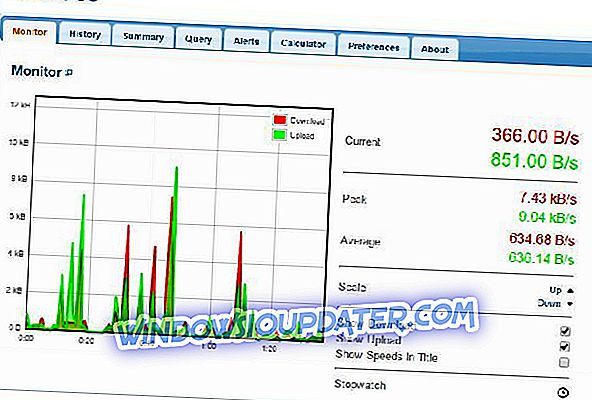
BitMeter OS je open source nástroj, který běží na pozadí při každém spuštění počítače. Chcete-li zobrazit spotřebu šířky pásma, můžete použít webový prohlížeč nebo rozhraní příkazového řádku.
Tento nástroj vám může ukázat vaše aktuální využití šířky pásma, nebo vám může ukázat využití šířky pásma za poslední dny a týdny. Kromě toho můžete zobrazit souhrn aktuálního dne, měsíce nebo roku. Pokud chcete, můžete také získat přehled o konkrétních dnech a exportních přehledech ve formátu CSV. Máte-li limit šířky pásma, můžete také nastavit upozornění, které se spustí, jakmile překročíte určitou hranici.
BitMeter OS je jednoduchý nástroj, a přestože nenabízí žádné pokročilé funkce, měl by být ideální pro základní uživatele, kteří si chtějí udržet pozor na jejich využití šířky pásma.
Stáhněte si BitMeter OS
- 5
FreeMeter
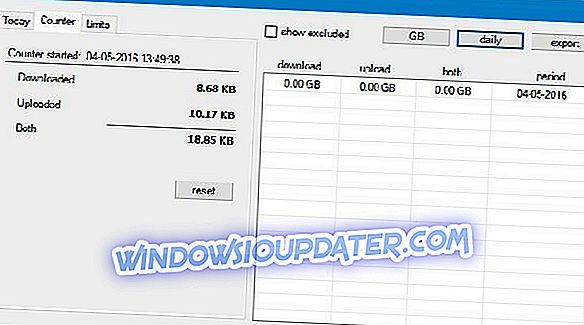
FreeMeter je nástroj pro monitorování šířky pásma pro Windows 10. První věc, kterou si všimnete o této aplikaci, je její pokorné rozhraní, které se skládá ze živého grafu, který zobrazuje aktuální využití sítě. Pokud nechcete, aby se graf zobrazoval vždy, můžete jej jednoduše minimalizovat a živý graf zůstane aktivní na hlavním panelu. Pokud jde o graf, můžete přizpůsobit jeho frekvenci aktualizace, měřítko, barvu a průhlednost.
Dvojitým kliknutím na graf otevřete přehled, který zobrazuje týdenní, denní nebo měsíční spotřebu šířky pásma. Kromě toho můžete nastavit upozornění, pokud chcete být upozorněni po překročení určitých limitů.
Stáhněte si FreeMeter
- 6
Rokario Bandwidth Monitor
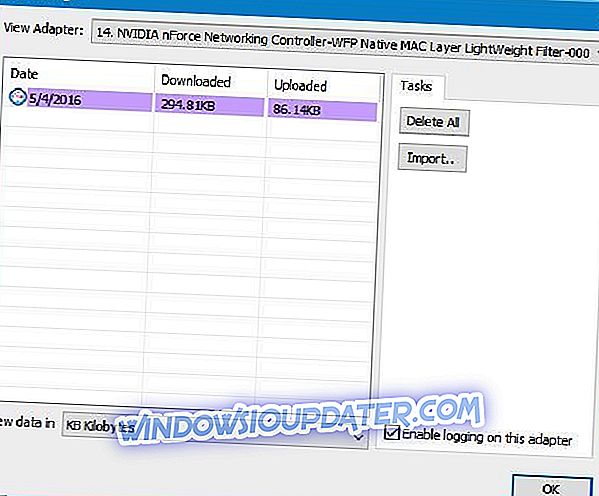
Rokario Bandwidth Monitor je jednoduchý nástroj, který je dodáván se živým grafem, který zobrazuje využití šířky pásma v reálném čase. Graf můžete přizpůsobit pomocí široké škály témat a pomocí tohoto nástroje můžete snadno vytvářet vlastní motivy.
Musíme přiznat, že Rokario Bandwidth Monitor postrádá určité funkce, jako jsou výstrahy. Pokud jde o protokol přehledů, neumožňuje vám zobrazit měsíční nebo týdenní využití šířky pásma. Místo toho si můžete prohlížet pouze šířku pásma na denní bázi.
- 7
Software pro monitorování šířky pásma PRTG

PRTG je vynikající nástroj pro analýzu šířky pásma vaší sítě. Nástroj analyzuje a uvádí řadu parametrů šířky pásma, které nabízejí jasný obraz o výkonu sítě.
Budete moci rychle zjistit přetížení šířky pásma a přijmout nezbytná opatření, aby se vaše síť dostala do normálního funkčního stavu.
Mezi rozšířené funkce patří: SNMP, WMI, Sniffing paketů a NetFlow.
PRTG je ideální pro osobní i profesionální použití. Soukromí uživatelé mohou spouštět testy rychlosti, aby zjistili, zda jejich internetové připojení běží na špičkovém výkonu, nebo ne, zkontrolujte šířku pásma DSL a další. Profesionální uživatelé mohou tento nástroj použít k odstranění šířky pásma, které snižuje produktivitu zaměstnanců, což vede k potenciálním poklesům prodeje nebo jiných problémů KPI.
Stáhnout PRTG monitor šířky pásma
Sledování šířky pásma na omezeném připojení je klíčové, a pokud hledáte vhodný monitor šířky pásma pro systém Windows 10, můžete zkusit NetWorx nebo jiný nástroj z našeho seznamu.
SOUVISEJÍCÍ POKYNY, KTERÉ POTŘEBUJETE KONTROLA:
- 4 nejlepší software pro prioritu šířky pásma pro uživatele PC
- 5 nejlepších nástrojů pro omezení šířky pásma pro Windows 10
- Jaké jsou nejlepší nástroje pro testování rychlosti Internetu v systému Windows 10?
Poznámka editora: Tento příspěvek byl původně publikován v květnu 2016 a byl přepracován a aktualizován pro čerstvost, přesnost a úplnost.